Preset là gì? Ứng dụng của preset trong chỉnh ảnh trên Photoshop và Lightroom
- Nếu là một người yêu thích chỉnh ảnh và sử dụng các công cụ sửa ảnh như Photoshop hay Lightroom thì sẽ không lạ gì với từ preset. Vậy preset là gì? Dùng để làm gì? Có công dụng thế nào? Cùng tìm hiểu chi tiết trong bài viết sau nhé!
>> Xem thêm: Dịch vụ chụp hình
Preset là gì?
.jpeg)
- Preset là 1 dạng file được xuất ra mang theo các thông số của hình ảnh đã được tinh chỉnh trước đó trong các phần mềm chỉnh sửa ảnh (Lightroom, Photoshop,…). Sử dụng preset giúp giảm thiểu thời gian xử lý và có thể áp dụng hàng loạt ảnh cực kỳ nhanh (trong Lightroom).
- Những nhiếp ảnh gia chuyên nghiệp luôn có bộ preset của riêng mình, còn những người mới có thể tải miễn phí ở các trang chia sẻ hoặc cao cấp hơn thì mua ở những nhà cung cấp preset chất lượng cao.
- Các preset được tạo ra sẵn sẽ có những hiệu ứng màu rất ấn tượng, ví dụ như giả lập màu film, làm màu trong trẻo, thay đổi ánh sáng, da mịn màng...
>> Xem thêm dịch vụ thiết kế website tại đây: https://chuyennghiep.vn/thiet-ke-website.html
Công dụng của preset là gì?
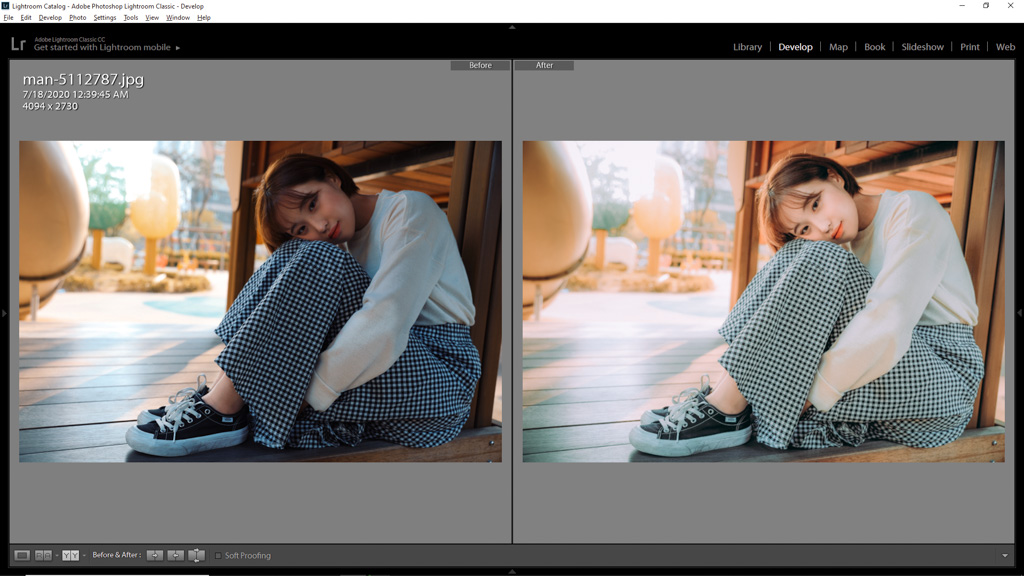
- - Giúp rút gọn thao tác và tiết kiệm thời gian khi chỉnh sửa ảnh ngay cả trên máy tính và điện thoại di động thông minh
- - Tăng tốc đáng kể khi chỉnh những ảnh chụp trong cùng thông số và điều kiện môi trường (chỉnh sửa ảnh hàng loạt)
- - Tham khảo và tận dụng được presets của người khác và áp dụng lên ảnh của mình
>> Vì sao nên sử dụng dịch vụ quay phim chụp ảnh sự kiện của Profast
Phân tích ưu nhược điểm của preset
Ưu điểm của preset là gì?
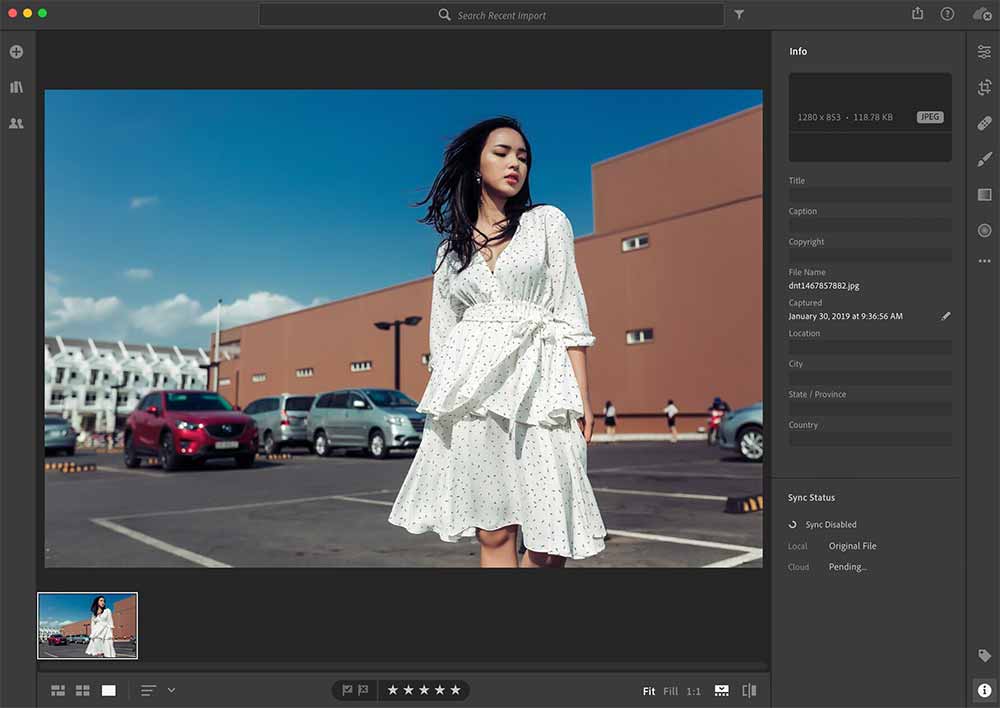
- - Giúp chỉnh sửa hình ảnh hàng loạt rất nhanh chóng
- - Không cần hiểu nhiều, chỉ cần biết áp dụng
- - Học hỏi được cách chỉnh hình của người giàu kinh nghiệm hơn
Nhược điểm của preset là gì?

- - Dùng preset mà không hiểu các thông số thì ảnh sẽ không được tốt
- - Khi sử dụng Preset cho ảnh này đẹp thì ảnh khác chưa chắc đã đẹp vì thông số nó khác nhau nên cách áp dụng sẽ khác nhau.
- - Áp dụng preset vô tội vạ mà không hiểu tùy biến hình ảnh sẽ làm cho bạn ngày càng phụ thuộc và luôn tìm preset mới để hợp với bạn gây phí thời gian và cả tiền bạc quên đi những kỹ thuật chụp ảnh khác.
Xem thêm dịch vụ seo tại đây đây: https://chuyennghiep.vn/dich-vu-seo
Một số loại presets phổ biến hiện nay
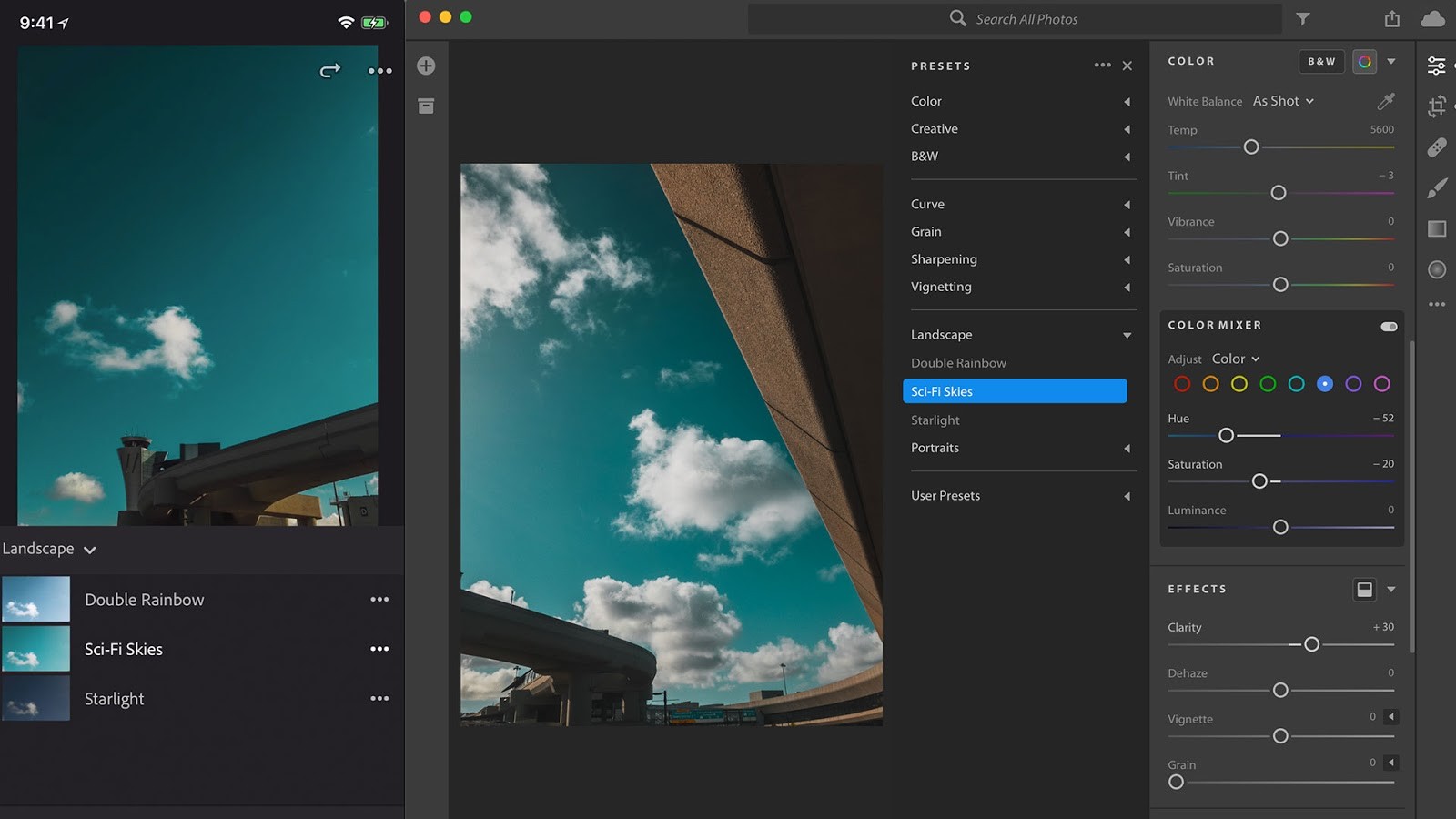
Trong phạm vi bài viết này sẽ chỉ liệt kê ra 3 loại Presets dùng cho 3 phần mềm chỉnh sửa ảnh phổ biến hiện nay là Photoshop, Lightroom, và Capture One.
Để nhận diện các Presets này không khó, bạn chỉ cần xem định dạng đuôi file, nếu:
- - Preset cho Lightroom sẽ có đuôi là .lrtemplate
- - Preset cho Photoshop sẽ có đuôi là .xmp hoặc .xml
- - Preset cho Capture One sẽ có đuôi là .costylepack
Hướng dẫn cách cài đặt và sử dụng preset trên lightroom và photoshop
Cài đặt preset cho camera raw trong photoshop
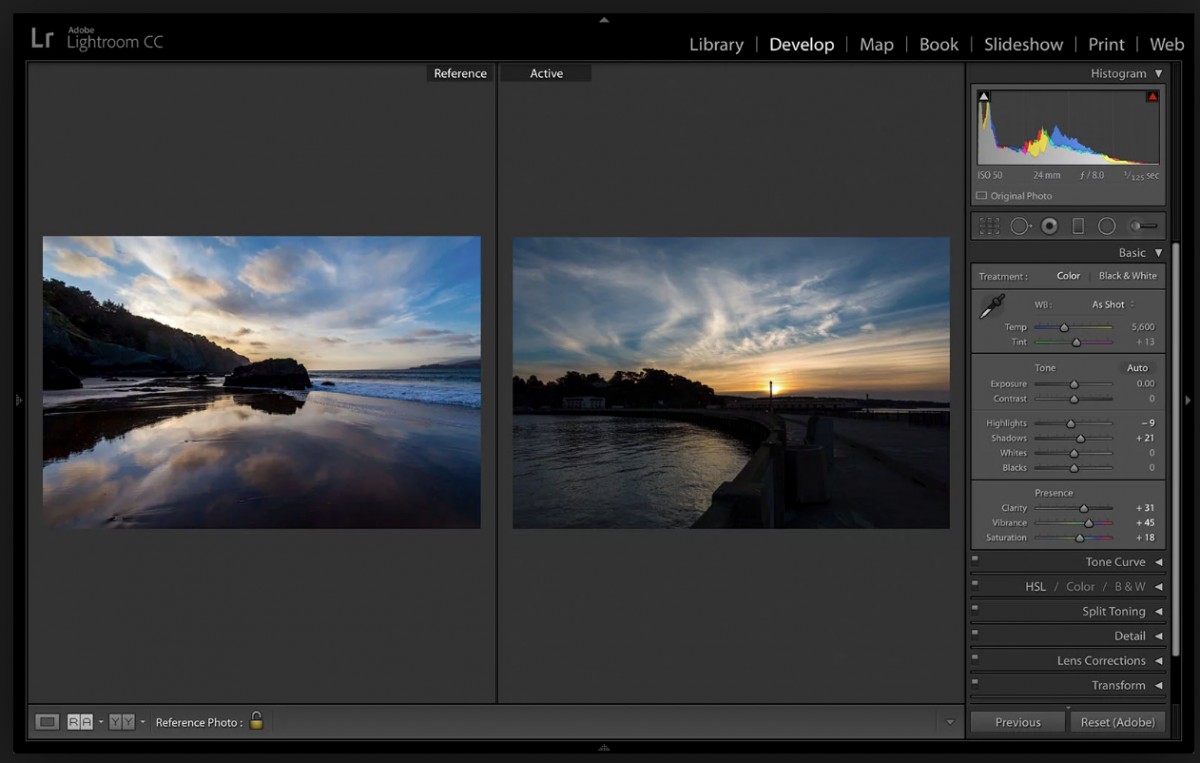
Đối với các phiên bản photoshop mới thì camera raw được tích hợp sẵn như một phiên bản rút gọn của lightroom. Còn đối với các bản photoshop cũ hơn, bạn phải chủ động tải camera raw để có thể xử lý ảnh thô.
Khi mở một ảnh chụp raw, camera raw trong photoshop sẽ tự động kích hoạt. Trong trường hợp, bạn lấy một ảnh nào đó mà camera raw chưa làm việc, bạn có thể vào Filter - Camera Raw Filter… Tiếp đến, bạn click vào “Load Setting…” để áp dụng preset vào ảnh. Thực tế không có nhiều preset dành cho photoshop nên mọi người thường chuyển qua lightroom, ở đây việc cài đặt và áp dụng preset trở nên dễ dàng hơn nhiều.
Cách tạo folder preset trong camera raw:
Nếu bạn muốn tạo folder preset trong camera raw thì có thể thực hiện theo các bước sau:
- Bước 1: Mở camera raw bằng tổ hợp phím tắt Ctrl+Shift+A hoặc vào Filter, chọn Camera Raw.
- Bước 2: Click vào Preset (ở vị trí cuối), sau đó bạn sẽ quan sát thấy tất cả thư mục và preset hiện có trong Camera Raw.
- Bước 3: Tiếp đến click chuột phải, chọn Import Profiles & Presets.
- Bước 4: Tìm tập tin Preset.zip đã nén trước và chọn open. Lúc này, Preset sẽ được Camera Raw giải nén và đưa vào một thư mục.
- Bước 5: Chọn thư mực Preset vừa xuất hiện trong Camera Raw, click chuột phải, tiếp đến chọn Rename Presets Group để có thể đổi tên.
- Bước 6: Chỉ cần nhập tên thư mục Preset mới, click OK.
Đây là cách quản lý các preset thông minh khi sử dụng photoshop, giúp bạn có các thao tác trực quan và dễ sử dụng.
>> Dịch vụ chụp ảnh trọn gói chuyên nghiệp tại TPHCM
Cách cài đặt preset cho lightroom

Việc áp dụng preset trên lightroom cả trên nền tảng máy tính hay điện thoại đều rất phổ biến. Để tạo preset trong lightroom, bạn có thể thực hiện theo các bước sau:
- Bước 1: Vào tab Library - Import ảnh -chuyển sang Develop - Panel Presets - click vào “+” (góc bên phải).
- Bước 2: Click Import Presets nếu bạn có sẵn nguồn preset bên ngoài. Hoặc chọn Create Preset nếu bạn muốn tạo preset theo sở thích cá nhân.
- Bước 3: Sau bước thêm mới, bạn chọn các preset cần thiết. Sau đó ảnh của bạn sẽ được thay đổi bộ lọc.
Vậy là qua bài viết này của chuyennghiep.vn bạn đã có thêm khái niệm mới về preset rồi. Đây quả thực là một công cụ tuyệt vời giúp cho quy trình chỉnh sửa ảnh của bạn được cải thiện rõ rệt đấy. Hãy từ từ làm quen và áp dụng cho chụp hình chuyên nghiệp của mình để cảm nhận sự khác biệt nhé!
Xem thêm khóa học đào tạo seo tại đây: https://chuyennghiep.vn/dao-tao-seo
















